
Inhoudsopgave:
- Stap 1: Over de motor
- Stap 2: Over de DC-motorstuurprogramma Bts7960b
- Stap 3: Wat heb je nodig?
- Stap 4: Het circuit
- Stap 5: Start Visuino en selecteer het Arduino UNO-bordtype
- Stap 6: In Visuino Componenten toevoegen en instellen
- Stap 7: In Visuino Connect-componenten
- Stap 8: Genereer, compileer en upload de Arduino-code
- Stap 9: Spelen
- Auteur John Day [email protected].
- Public 2024-01-30 11:14.
- Laatst gewijzigd 2025-01-23 15:01.
In deze tutorial gaan we leren hoe je een DC-motor bestuurt met behulp van Arduino en DC-stuurprogramma bts7960b.
De motor kan een 350W zijn of gewoon een kleine speelgoed arduino gelijkstroommotor, zolang het vermogen de maximale stroom van de BTS7960b-driver niet overschrijdt.
Bekijk de video!
Stap 1: Over de motor
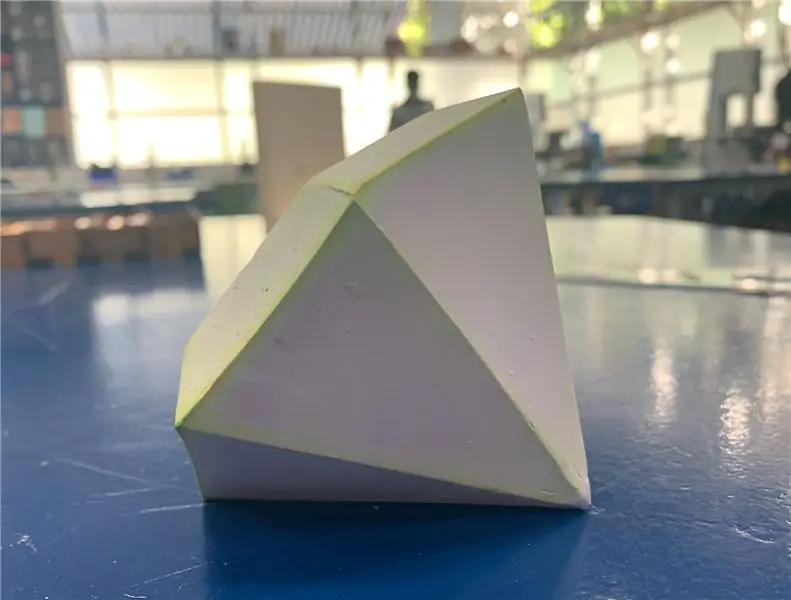
Nominaal uitgangsvermogen 350W. Nominale spanning 24/36V DC
Nominaal toerental 2750 RPM.
Onbelaste snelheid 3300 RPM
Vollaststroom = 19.20A.
Geen belasting Stroom = 2.5A
Nominaal koppel 1,11 N.m (11,1 kg.cm).
Overtrekkoppel 5,55 N.m (55,11 kg.cm) Rendement =78%
Stap 2: Over de DC-motorstuurprogramma Bts7960b
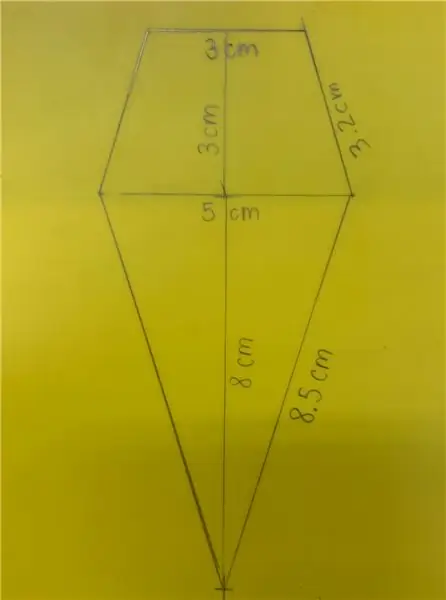
Specificatie:
Dubbele BTS7960 grote stroom (43 A) H-brugdriver;
5V isoleert met MCU en beschermt MCU effectief;
5V-stroomindicator aan boord; spanningsindicatie van het uitgangseinde van de motordriver; kan koellichaam solderen;
Je hebt slechts vier lijnen nodig van MCU naar drivermodule (GND. 5V. PWM1. PWM2);
isolatiechip 5 V voeding (kan delen met MCU 5 V); Maat: 4*5*1.2 cm;
In staat om de motor vooruit te keren, twee PWM-ingangsfrequenties tot 25 kHz; twee warmtestromen die door een foutsignaaluitgang gaan; geïsoleerde chip 5V-voeding (kan worden gedeeld met de MCU 5V), kan ook de on-board 5V-voeding gebruiken; de voedingsspanning 5.5V tot 27V
Stap 3: Wat heb je nodig?

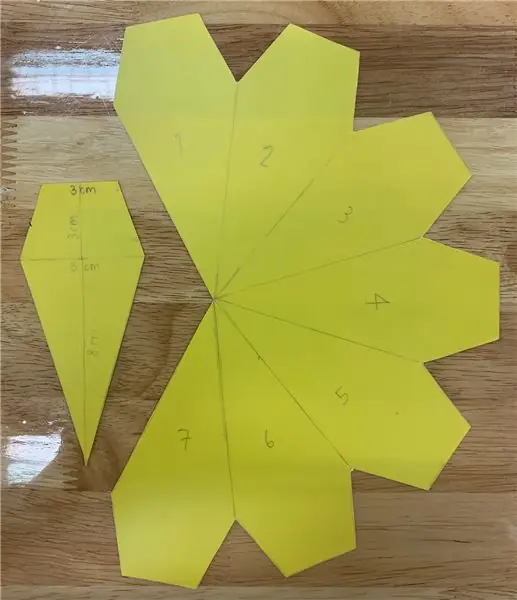

- Arduino Uno of een ander Arduino-bord
- Gelijkstroommotorstuurprogramma Bts7960b
- Sommige DC-motoren kunnen klein zijn of iets krachtigers zoals in dit experiment
- Voeding voor de motor
- Potentiometer
- 2X-knop
- Doorverbindingsdraden
- Breadboard
- Visuino-software: hier downloaden
Stap 4: Het circuit
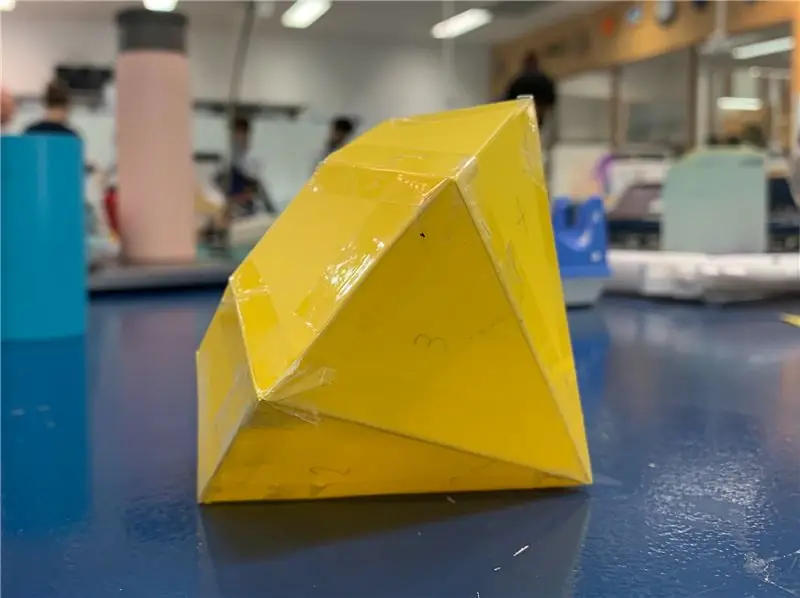
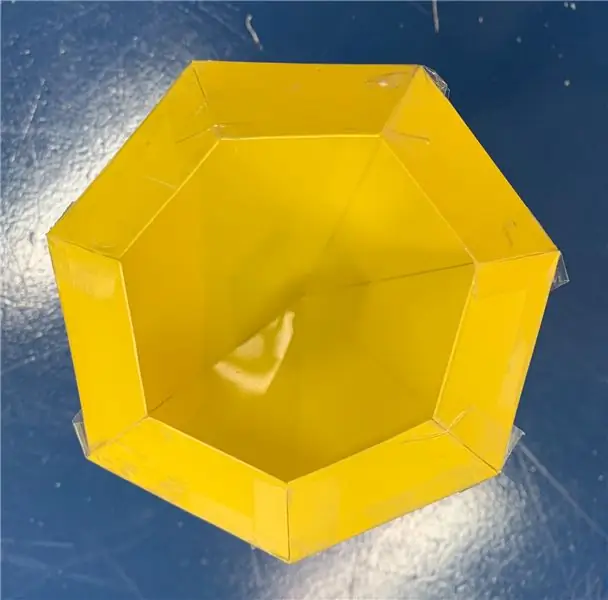
- Sluit Arduino digitale pin [3] aan op bts7960 driver pin RPWM
- Sluit Arduino digitale pin [3] aan op bts7960 driver pin LPWM
- Sluit Arduino digitale pin [4] aan op bts7960 driver pin R_EN
- Sluit Arduino digitale pin [3] aan op bts7960 driver pin L_EN
- Sluit bts7960 pin VCC aan op Arduino analoge pin 5V
- Verbind bts7960 pin GND met Arduino Pin GND
- Sluit de voedingspin GND (-) voor de motor aan op de bts7960 driverpin B-
- Sluit de voedingspin VCC(+) voor de motor aan op de bts7960 driverpin B+
- Sluit motor positieve draad aan op bts7960 driver pin M+
- Sluit de negatieve draad van de motor aan op de bts7960 driverpin M-
- Sluit potentiometerpin OTB aan op Arduino Analoge Pin A0
- Sluit potentiometerpin VCC aan op Arduino Analoge Pin 5V
- Sluit potentiometerpin GND aan op Arduino Pin GND
- KNOP1 Verbind pin1 met Arduino pin 5V
- KNOP2 Verbind pin1 met Arduino pin 5V
- KNOP1 Verbind pin2 met Arduino digitale pin 8 en met weerstand 1Kohm, sluit andere pin op de weerstand aan op Arduino pin GND
- BUTTON2 Sluit pin2 aan op Arduino digitale pin 9 en op weerstand 1Kohm, sluit andere pin op de weerstand aan op Arduino pin GND
Stap 5: Start Visuino en selecteer het Arduino UNO-bordtype


De Visuino: https://www.visuino.eu moet ook worden geïnstalleerd. Download de gratis versie of registreer voor een gratis proefversie.
Start Visuino zoals weergegeven in de eerste afbeelding Klik op de knop "Tools" op de Arduino-component (Afbeelding 1) in Visuino Wanneer het dialoogvenster verschijnt, selecteer "Arduino UNO" zoals weergegeven op Afbeelding 2
Stap 6: In Visuino Componenten toevoegen en instellen
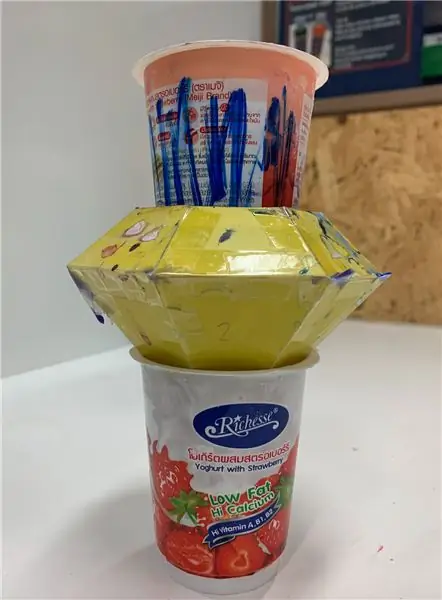

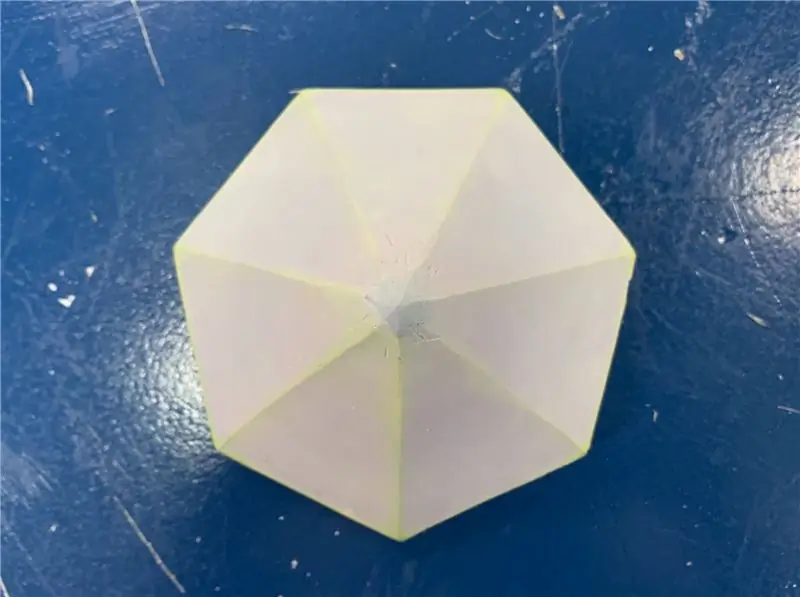
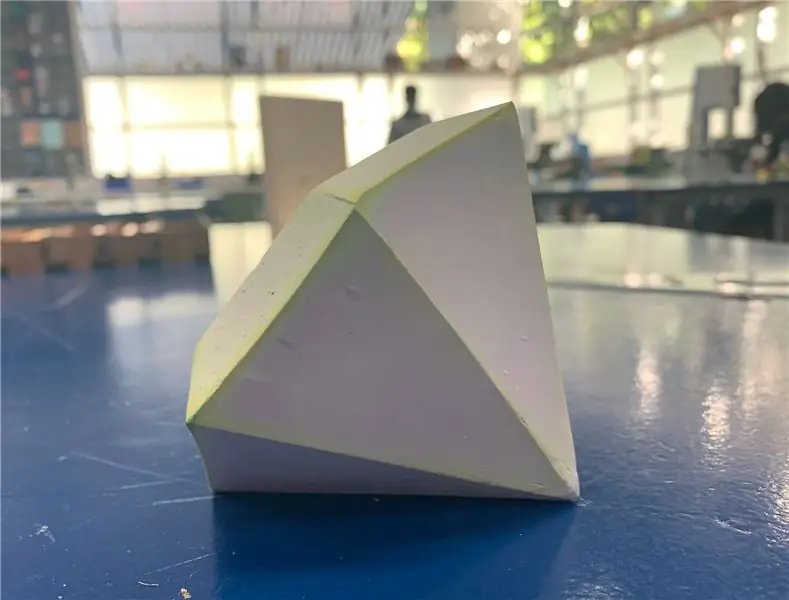
- Component "SR Flip-Flop" toevoegen
- Component "Snelheid en richting naar snelheid" toevoegen
- Voeg "Dual DC Motor Driver 2 PWM Pins Bridge (L9110S, L298N, AM1016A, BTN7960/BTS7960)" component toe
- Component "Digitale (booleaanse) waarde" toevoegen
Selecteer "DigitalValue1" en stel in het eigenschappenvenster "Value" in op True, hierdoor wordt de driver ingeschakeld, als u deze op false instelt, wordt de motordriver uitgeschakeld en zal de motor niet draaien
Stap 7: In Visuino Connect-componenten


- Sluit Arduino digitale pin 8 aan op "SRFlipFlop1" pin "Set"
- Sluit Arduino digitale pin 9 aan op "SRFlipFlop1" component pin "Reset"
- Verbind "SRFlipFlop1" pin Out met "SpeedAndDirectionToSpeed1" pin "reverse"
- Sluit Arduino Analoge pin 0 aan op "SpeedAndDirectionToSpeed1" pin "Speed"
- Verbind "SpeedAndDirectionToSpeed1" pin Out met "DualMotorDriver1" pin "Motors [0] > In
- Verbind "DualMotorDriver1" pin "Motors [0]> Doorsturen naar Arduino digitale pin 5
- Sluit "DualMotorDriver1" pin "Motors [0]> Reverse naar Arduino digitale pin 6. aan
- Verbind "DigitalValue1" pin Out met Arduino digitale pin 3 en digitale pin 4
Stap 8: Genereer, compileer en upload de Arduino-code

Klik in Visuino onderaan op het tabblad "Build", zorg ervoor dat de juiste poort is geselecteerd en klik vervolgens op de knop "Compile/Build and Upload".
Stap 9: Spelen
Als je de Arduino UNO-module van stroom voorziet, begint de motor te draaien, je kunt de snelheid aanpassen met een potentiometer of de richting veranderen door op de knoppen te drukken.
Gefeliciteerd! U heeft uw project met Visuino afgerond. Ook bijgevoegd is het Visuino-project, dat ik voor deze Instructable heb gemaakt, je kunt het downloaden en openen in Visuino:
Aanbevolen:
Bedien uw LED's met de afstandsbediening van uw tv?! -- Arduino IR-zelfstudie: 5 stappen (met afbeeldingen)

Bedien uw LED's met de afstandsbediening van uw tv?! || Arduino IR-zelfstudie: in dit project zal ik je laten zien hoe ik de nutteloze knoppen op de afstandsbediening van mijn tv heb hergebruikt om de LED's achter mijn tv te bedienen. Je kunt deze techniek ook gebruiken om allerlei dingen te besturen met een beetje code-editing. Ik zal ook wat vertellen over de theorie
Bedien ESP8266 via internet (van overal): 5 stappen (met afbeeldingen)

Bedien ESP8266 via internet (van overal): Er zijn maar een paar dingen beter dan het (met succes) programmeren en gebruiken van je Arduino. Zeker een van die dingen is het gebruik van je ESP8266 als een Arduino met WiFi!In deze instructable laat ik je een EENVOUDIGE manier zien om de ESP8266 als een web-se
Bedien elektrische dingen met uw computer: 10 stappen (met afbeeldingen)

Bedien elektrische dingen met uw computer: bedien lichten (of elk ander elektrisch apparaat) met uw toetsenbordverlichting. zonder irritante microcontroller!!!! Eerst wil ik zeggen dat dit mijn eerste instructable is en dat ik niet veel foto's heb gemaakt. Ook kreeg ik het idee van: USB-gestuurde mini
Hoe u gebruikersniveaus van NUMA toevoegt aan uw exemplaar van N met behulp van NumADD Firefox AddOn: 4 stappen

Gebruikersniveaus van NUMA toevoegen aan uw exemplaar van N NumADD Firefox-add-on gebruiken: Elke gebruiker van Metanet's N-database op gebruikersniveau NUMA weet hoe onhandig de interface is voor het kopiëren van door gebruikers gemaakte niveaus naar uw exemplaar van het spel. NumADD, elimineert de noodzaak van kopiëren en plakken en maakt het overzetten van niveaus het werk van één muisklik
Instructies voor het voltooien van de mock-up van het ontwerp van de rupsschuif voor het heffen/verlagen van in het midden gemonteerde voetsteunen op elektrische rolstoelen - Ajarn

Instructies voor het voltooien van de mock-up van het ontwerp van de rupsschuif voor het omhoog/omlaag brengen van in het midden gemonteerde voetsteunen op elektrische rolstoelen: in het midden gemonteerde voetsteunen kunnen omhoog worden gebracht om onder de zitting goed te worden opgeborgen en omlaag om te worden ingezet. Een mechanisme voor onafhankelijke bediening van het opbergen en plaatsen van de voetsteun is niet inbegrepen in elektrische rolstoelen op de markt, en PWC-gebruikers hebben de behoefte geuit
